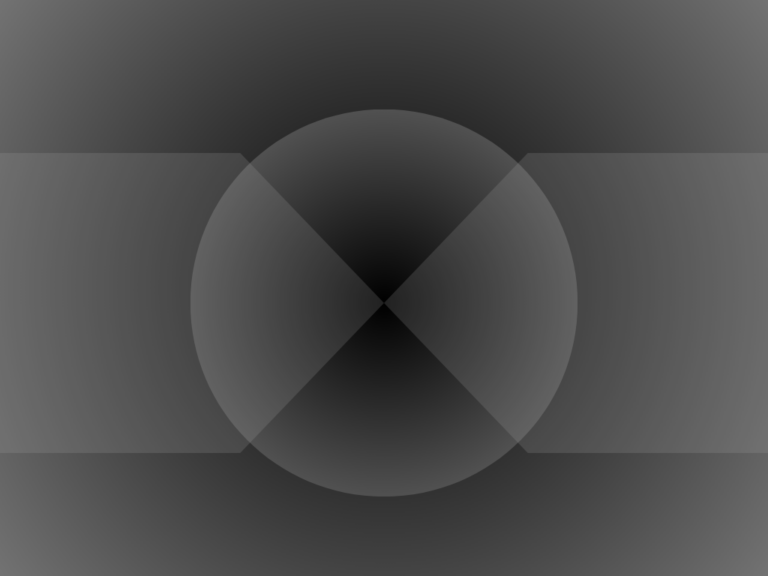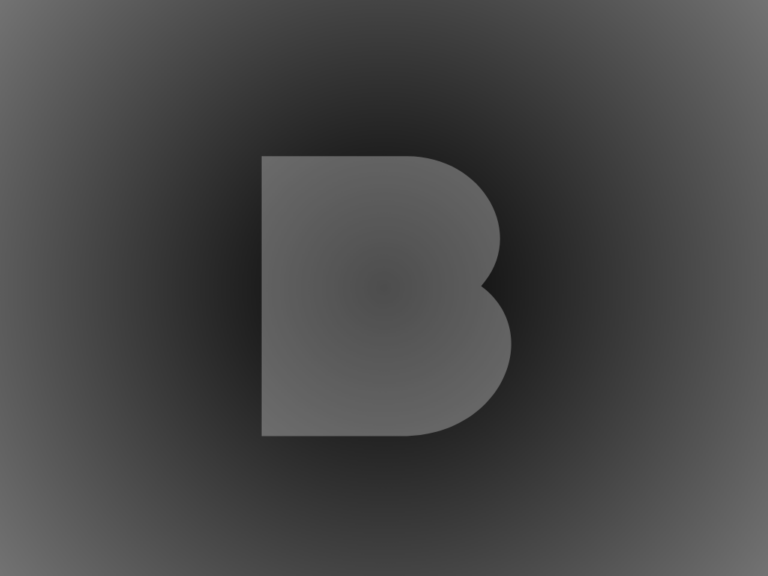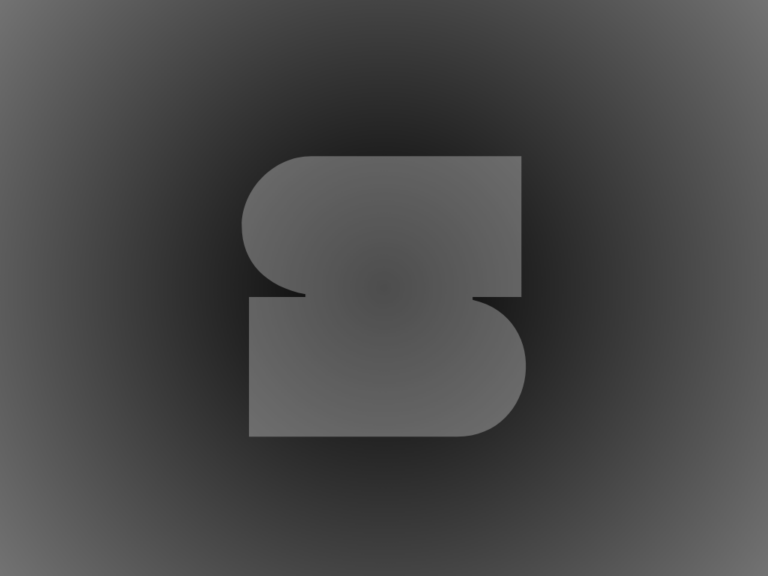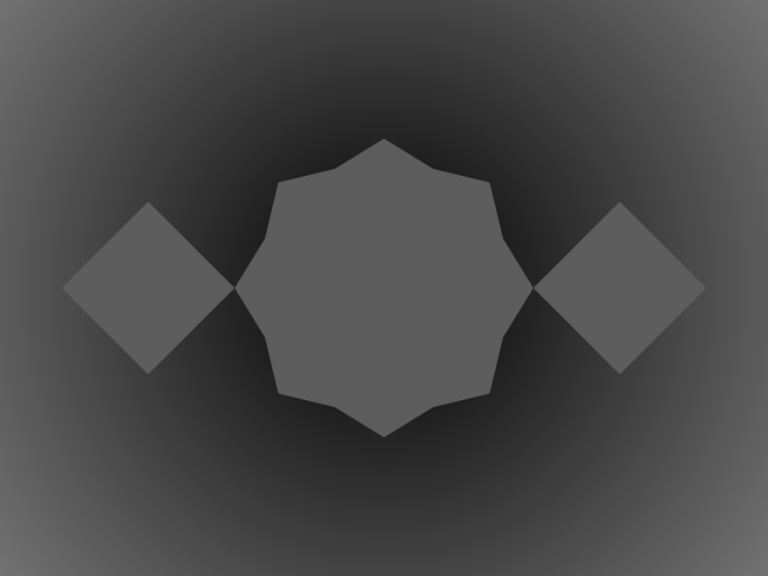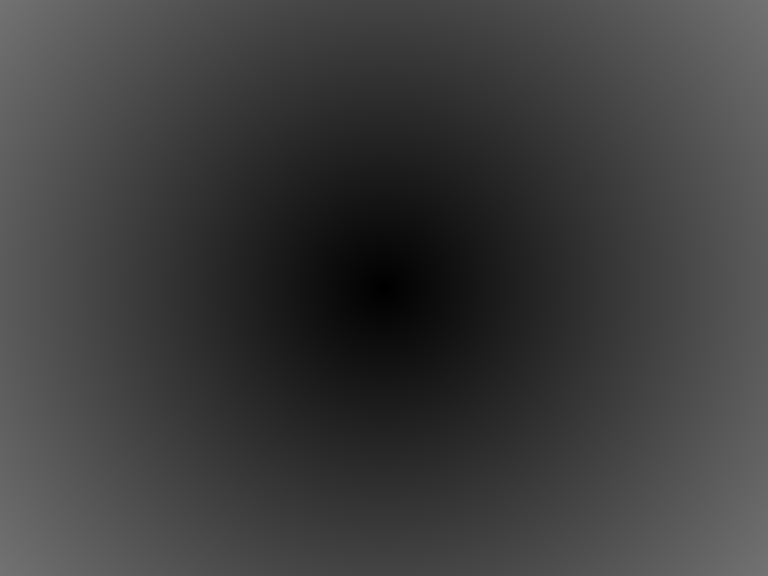Günümüzde bilgisayar kullanıcılarının en sık karşılaştığı sorunlardan biri, cihazlarının Wi-Fi ağına bağlanmaması veya Bluetooth’un görünmemesidir. Bu sorunlar hem donanımsal hem de yazılımsal nedenlerden kaynaklanabilir. Bu makalede bu problemin muhtemel nedenlerini, çözüm yollarını ve dikkat edilmesi gereken ipuçlarını detaylı şekilde ele alacağız.
1. Sorunun Temel Belirtileri
- Wi-Fi ikonunun görünmemesi veya gri halde olması.
- Kablosuz ağların listelenmemesi, “Ağ yok” ya da “Wi-Fi devre dışı” uyarısı.
- Bluetooth’un cihaz yöneticisinde gözükmemesi ya da “Bluetooth bulunamadı” hatası.
- Uçak modu açık kalmış gibi davranması (Wi-Fi ve Bluetooth tamamen devre dışı).
- Bilgisayarda fiziksel Wi-Fi tuşu varsa, ışığının yanmaması.
2. Olası Nedenler
a. Donanım kaynaklı nedenler
- Wi-Fi & Bluetooth kartı (genellikle tek modül) arızalanmış veya gevşemiş olabilir.
- Dizüstü bilgisayarlarda Wi-Fi kartı yuvasından çıkmış olabilir (örneğin darbe veya sarsıntı sonrası).
- Anten kablosu kopmuş olabilir.
b. Yazılım / sürücü kaynaklı nedenler
- Wi-Fi veya Bluetooth sürücüsü silinmiş, güncel değil ya da bozulmuş olabilir.
- Yanlış veya uyumsuz sürücü yüklenmiş olabilir.
- Windows güncellemesi sonrası sürücü uyumsuzluğu oluşmuş olabilir.
c. Sistem ayarları & işletim sistemi kaynaklı nedenler
- Uçak modu açık kalmış olabilir.
- BIOS / UEFI’de kablosuz aygıtlar devre dışı bırakılmış olabilir.
- Güç tasarruf ayarları cihazları kapatıyor olabilir.
- İşletim sistemi hatalı çalışıyor (örneğin Windows dosyaları bozulmuş).
3. Çözüm Adımları
3.1 Basit kontrol ve yazılımsal çözümler
✅ Bilgisayarı yeniden başlatın.
Birçok küçük hata, basit bir yeniden başlatma ile düzelebilir.
✅ Uçak modunu kontrol edin.
- Windows 10/11’de: Görev çubuğundaki ağ ikonuna tıklayın → Uçak modu kapalı mı bakın.
✅ Wi-Fi ve Bluetooth’un açık olduğundan emin olun.
- Ayarlar → Ağ ve İnternet → Wi-Fi
- Ayarlar → Cihazlar → Bluetooth
✅ Aygıt Yöneticisini kontrol edin.
Başlat→Aygıt Yöneticisiyazın ve açın.- “Ağ bağdaştırıcıları” altında Wi-Fi kartını, “Bluetooth” altında Bluetooth aygıtını arayın.
- Üzerinde sarı ünlem işareti varsa sürücü sorunu var demektir.
- Hiç gözükmüyorsa donanımsal veya BIOS kaynaklı olabilir.
3.2 Sürücüleri yeniden yükleyin
✅ Üreticinin web sitesinden doğru sürücüleri indirin.
- Örneğin dizüstü bilgisayar markanız (Asus, Lenovo, Dell vs.) modeline uygun Wi-Fi / Bluetooth sürücüsünü indirin.
✅ Windows Update üzerinden sürücü güncellemesi deneyin.
- Aygıt Yöneticisi → ilgili cihaz → sağ tık → Sürücüyü güncelle.
✅ Sürücüyü kaldırıp yeniden yükleyin.
- Aygıt Yöneticisi → sağ tık → Cihazı kaldır → bilgisayarı yeniden başlatın.
3.3 BIOS / UEFI kontrolleri
✅ Bilgisayar açılırken BIOS’a (UEFI’ye) girin (genelde DEL, F2, F10 tuşları).
- “Advanced”, “Integrated Peripherals” veya benzeri sekmelerde Wireless veya Bluetooth Enable/Disable ayarlarını kontrol edin.
3.4 Fiziksel kontroller
✅ Dizüstü bilgisayarınızda fiziksel Wi-Fi tuşu veya Fn kombinasyonu var mı?
- Örneğin Fn + F2 (Wi-Fi sembollü tuş) kapatılmış olabilir.
- Işığı varsa yanıp yanmadığına bakın.
✅ Kasa içini açıp Wi-Fi kartının oturup oturmadığını kontrol edin.
- Bazı modellerde Wi-Fi kartı yuvasından hafif çıkmış olur.
- Teknik bilgi yoksa bunu yetkili servise yaptırın.
3.5 Gelişmiş yazılım kontrolleri
✅ Komut satırı (CMD) üzerinden ağ ayarlarını sıfırlayın.
netsh winsock reset
netsh int ip reset
ipconfig /release
ipconfig /renew
ipconfig /flushdns
- Sonra bilgisayarı yeniden başlatın.
✅ Windows’un sorun gidericisini çalıştırın.
- Ayarlar → Güncelleştirme ve Güvenlik → Sorun Gider → Ek sorun gidericiler → “Ağ Bağdaştırıcısı” ve “Bluetooth”.
4. Son çare: İşletim sistemi onarma veya sıfırlama
- Sorun hala çözülmezse Windows’un sistem dosyaları bozulmuş olabilir.
cmdyi yönetici olarak açıp şu komutları çalıştırabilirsiniz:
sfc /scannow
DISM /Online /Cleanup-Image /RestoreHealth
- Yine çözülmezse Windows’u sıfırlama veya yeniden kurma yoluna gidebilirsiniz.
5. Profesyonel destek ne zaman alınmalı?
- Aygıt Yöneticisinde Wi-Fi veya Bluetooth hiç gözükmüyorsa, kart tamamen arızalı olabilir.
- BIOS’ta dahi gözükmüyorsa, büyük ihtimalle donanım (anakart veya kart) arızalıdır.
- Bu durumda bir bilgisayar servisine başvurmanız en doğru adım olur.
6. Ek ipuçları
✅ Modem / yönlendirici (router) taraflı bir sorun olmadığından emin olun.
Başka cihazlar internete giriyorsa sorun bilgisayarınızdadır.
Ama diğer cihazlar da bağlanamıyorsa modem resetlenmeli.
✅ USB Wi-Fi adaptör veya Bluetooth dongle kullanarak geçici çözüm bulabilirsiniz.
Değerlendirme
Wi-Fi ve Bluetooth sorunları genellikle sürücü, ayar veya küçük donanım temassızlıklarından kaynaklanır. Bu yazıda anlattığımız adımların çoğu kullanıcı seviyesinde çözülebilir. Ancak donanım arızasından şüpheleniyorsanız cihazınızı mutlaka profesyonel bir teknik servise göstermeniz önerilir. Böylece daha fazla vakit kaybetmeden en doğru çözümü bulabilirsiniz.